Sử dụng hướng dẫn này để thay thế màn hình bị nứt hoặc vỡ trên iPhone SE bằng cách hoán đổi cụm màn hình.
Cụm màn hình bao gồm cụm máy ảnh phía trước, loa tai nghe và tấm chắn màn hình LCD. Nếu bộ phận thay thế của bạn không bao gồm những phần đó, hãy làm theo hướng dẫn dài hơn này để hoán đổi bảng điều khiển phía trước của bạn và chuyển qua các bộ phận cần thiết.
Trong cả hai trường hợp, bạn phải cẩn thận chuyển nút gốc của iPhone sang màn hình mới để chức năng Touch ID hoạt động.
Bộ hiển thị iPhone SE tương thích với màn hình iPhone 5s của iPhone. Nếu bạn có phần hậu mãi, bạn có thể gặp phải sự cố tương thích.
Bạn cũng có thể sử dụng hướng dẫn này để thay thế giá đỡ cáp lắp ráp bảng mặt trước.
Bước 1:



- Nếu kính hiển thị của bạn bị nứt, hãy tiếp tục bị vỡ và ngăn ngừa tổn thương cơ thể trong quá trình sửa chữa bằng cách chạm vào kính.
- Lay chồng lên nhau dải băng đóng gói rõ ràng trên màn hình của iPhone cho đến khi toàn bộ khuôn mặt được bao phủ.
Điều này sẽ giữ cho mảnh thủy tinh chứa và cung cấp tính toàn vẹn cấu trúc khi prying và nâng màn hình.
!!! Đeo kính an toàn để bảo vệ đôi mắt của bạn khỏi bất kỳ kính nào bị rung trong quá trình sửa chữa.
Bước 2:
Bước 3:



Trong các bước sau, bạn sẽ kéo màn hình ra khỏi thân máy. Màn hình hiển thị bao gồm màn hình kính và khung bezel bằng nhựa với các kẹp kim loại.
- Bất kể công cụ bạn sử dụng, bạn cần chắc chắn rằng bạn kéo toàn bộ màn hình lên.
- Nếu kính bắt đầu tách ra khỏi nhựa, như thể hiện trong hình ảnh đầu tiên, hãy trượt công cụ mở nhựa giữa khung nhựa và thân điện thoại bằng kim loại để nhổ các kẹp kim loại ra khỏi vỏ máy.
Nếu bạn lắp ráp lại điện thoại với khung bezel màn hình riêng biệt, bạn có thể muốn đặt một dải keo dính mỏng giữa khung bezel nhựa và kính để giữ điện thoại đóng lại.
Bước 4:



Hai bước tiếp theo thể hiện bằng cách sử dụng iSclack, một công cụ tuyệt vời để mở iPhone an toàn mà chúng tôi khuyên bạn nên dành cho bất kỳ ai thực hiện nhiều sửa chữa. Nếu bạn không sử dụng iSclack, hãy bỏ qua hai bước tiếp theo.
- Đóng tay cầm trên iSclack, mở hàm kẹp.
- Đặt đáy iPhone của bạn ở giữa các cốc hút, chống lại máy đo độ sâu nhựa.
- Cốc hút hàng đầu nên đặt ngay phía trên nút home.
- Mở các chốt để đóng các hàm của iSclack. Đặt giữa các cốc hút và ấn chúng vào phần trên và dưới của iPhone.
Bước 5:


- Giữ chặt iPhone của bạn và đóng tay cầm của iSclack để tách các cốc hút, kéo bảng mặt trước lên từ vỏ phía sau.
- ISclack được thiết kế để mở một cách an toàn iPhone của bạn vừa đủ để tách các mảnh, nhưng không đủ để làm hỏng cáp nút home.
Bỏ hai cốc hút ra khỏi iPhone của bạn.
- Bỏ qua ba bước tiếp theo và tiếp tục Bước 9.
Bước 6:
Bước 7:
!!! Bảng điều khiển phía trước được gắn với các clip và có một số cáp ribbon kết nối nó với phần còn lại của điện thoại. Mục tiêu của bạn ở đây là phát hành các clip và mở điện thoại chỉ đủ để ngắt kết nối cáp. Đi chậm và cẩn thận để tránh thiệt hại.
Đảm bảo rằng cốc hút được gắn chắc chắn vào cụm mặt trước gần nút home.
- Trong khi giữ iPhone xuống bằng một tay, hãy kéo cốc hút lên để hơi tách nút đầu cuối của bảng điều khiển phía trước khỏi vỏ phía sau.
- Với một công cụ mở nhựa, nhẹ nhàng nâng các cạnh của vỏ phía sau xuống, cách xa cụm bảng điều khiển phía trước, trong khi bạn kéo lên bằng cốc hút.
!!! Hãy dành thời gian của bạn và áp dụng công ty, lực lượng không đổi. Bảng 5 mặt trước lắp ráp là một phù hợp chặt chẽ hơn nhiều so với hầu hết các thiết bị.
Bước 8:
Bước 9:



- Mở điện thoại vừa đủ để lộ khung kim loại bao phủ cáp nút home.
!!! Không mở điện thoại quá xa hoặc bạn có nguy cơ làm hỏng dây cáp nút chủ hoặc ổ cắm mà nó cắm vào. Giữ dây cáp lỏng lẻo – nếu nó bị căng căng, quá xa.
- Chỉ lắp ráp nút gốc của điện thoại sẽ có khả năng sử dụng chức năng Touch ID. Nếu bạn trích xuất cáp, việc cài đặt nút trang chủ mới sẽ chỉ khôi phục các chức năng nút trang chủ thông thường, chứ không chỉ các tính năng của Touch ID.
- Sử dụng đầu của một spudger để đẩy khung miễn phí và loại bỏ nó bằng nhíp.
Hai bước tiếp theo được áp dụng để lắp ráp lại. Bỏ qua chúng và tiếp tục Bước 12 cho đến khi lắp ráp lại.
Bước 10:
Bước 11:
Bước 12:
Bước 13:



- Khi đầu nối đã được nhả ra, hãy kéo đầu cuối của nút lắp ráp ra khỏi vỏ máy, sử dụng phần trên của điện thoại làm bản lề.
- Mở màn hình hiển thị về góc 90º, và tựa nó vào vật gì đó để giữ nó trong khi bạn đang làm việc trên điện thoại.
- Thêm băng cao su để giữ màn hình hiển thị an toàn tại chỗ trong khi bạn làm việc. Điều này ngăn cản sự căng thẳng quá mức trên cáp hiển thị.
Trong một nhúm, bạn có thể sử dụng một đồ uống đóng hộp chưa mở để giữ màn hình.
Bước 14:
Bước 15:
Bước 16:


- Sử dụng đầu phẳng của một ống hút để nhẹ nhàng nâng đầu nối pin lên từ ổ cắm của nó trên bảng logic.
!!! Hãy rất cẩn thận để chỉ nâng lên trên kết nối pin chính nó và không phải là ổ cắm trên bảng logic. Nếu bạn nâng lên trên ổ cắm bảng logic hoặc bản thân hội đồng quản trị, bạn có thể phá hủy ổ cắm hoặc làm hỏng các thành phần lân cận trên bảng.
Bước 17:
Tháo các vít sau đảm bảo khung cáp lắp ráp bảng mặt trước vào bảng logic:
- Một vít Phillips # 000 1,7 mm.
- Một vít Phillips # 000 1,2 mm.
- Một vít Phillips # 000 1,3 mm.
- Một vít Phillips # 000 dài hơn 1,7 mm
Trục vít 1,7 mm này có xu hướng không bị thu hút bởi một tuốc nơ vít từ hóa. Cẩn thận không để mất nó khi tháo ra.
!!! Điều đặc biệt quan trọng là phải theo dõi các vít của bạn trong bước này để lắp ráp lại. Vô tình sử dụng ốc vít 1,3 mm hoặc một trong các vít 1,7 mm ở lỗ dưới cùng bên phải sẽ dẫn đến thiệt hại đáng kể cho bo mạch logic khiến điện thoại không còn khởi động đúng cách nữa.
!!! Vô tình sử dụng ốc vít 1,3 mm hoặc một trong các vít 1,7 mm ở lỗ dưới cùng bên phải sẽ dẫn đến thiệt hại đáng kể cho bo mạch logic khiến điện thoại không còn khởi động đúng cách nữa.
Bước 18:
Bước 19:
Bước 20:


!!! Hãy chắc chắn rằng pin đã bị ngắt kết nối trước khi bạn ngắt kết nối hoặc kết nối lại cáp trong bước này.
- Ngắt kết nối đầu nối cáp LCD.
Khi lắp ráp lại điện thoại, cáp LCD có thể bật ra khỏi đầu nối. Điều này có thể dẫn đến các đường trắng hoặc màn hình trống khi bật lại điện thoại của bạn. Nếu điều đó xảy ra, chỉ cần kết nối lại cáp và điện chu kỳ điện thoại của bạn. Cách tốt nhất để cấp nguồn cho điện thoại của bạn là ngắt kết nối và kết nối lại pin.
Bước 21:
Bước 22:
Bước 23:
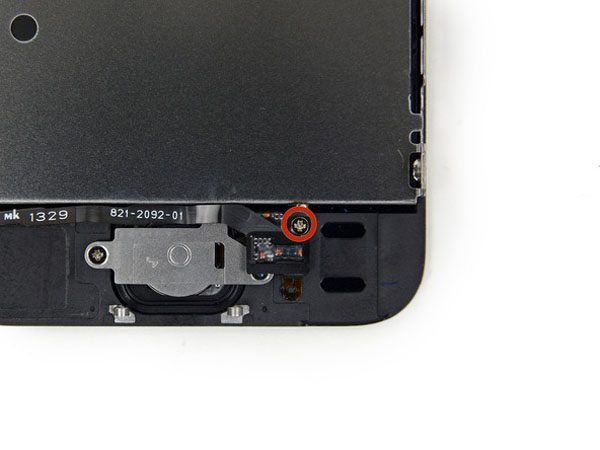

- Tháo vít Phillips # 000 duy nhất bắt giữ đảm bảo cáp nút home.
Ốc vít bị khóa được gắn chặt vào cáp nút trang chủ bằng lớp đệm tiếp xúc lò xo. Trong quá trình lắp ráp lại, đảm bảo tiếp điểm đúng hướng — ở bên cạnh trục vít gần màn hình LCD nhất.
Nếu bộ phận thay thế của bạn không có ốc vít và tiếp xúc lò xo bị khóa này, bạn sẽ cần chuyển chúng sang cáp mới.
Bước 24:
Bước 25:
Bước 26:
Bước 27:
Bước 28:


Nếu cần, hãy tháo băng trên nút trang chủ ở mặt trước của cụm bảng điều khiển phía trước bị nứt.
- Nhẹ nhàng đẩy góc trên cùng bên trái của nút trang chủ lên khỏi bảng điều khiển phía trước.
!!! Không được đẩy nút nhà qua tất cả – bạn chỉ cần có một góc miễn phí, để bạn có thể nâng cấp nó miễn phí với một spudger.
Màng này rất mỏng. Nếu bạn cảm thấy như bạn sẽ rách nút, hãy áp dụng nhiệt và thử lại.
Bước 29:
Bước 30:
Bước 31:
- Hiển thị lắp ráp vẫn còn.
Nếu cụm màn hình thay thế của bạn thiếu bất kỳ thành phần nào vẫn còn trên cụm mà bạn vừa tháo ra, hãy làm theo hướng dẫn này để chuyển chúng sang phần mới.
Nếu lắp ráp màn hình thay thế của bạn đi kèm với bất kỳ bộ phim nhựa bảo vệ mà bạn không nhìn thấy trên màn hình ban đầu, hãy chắc chắn để bóc chúng ra trước khi bắt đầu lắp ráp lại.





































